如何实现OSM地图本地发布并自定义配图
作者:互联网
1、缘起
- OpenStreetMap(简称OSM)不仅可以免费在线使用,还可以免费下载原始数据,数据格式有
.osm.pbf和shp。 - 我们将OSM原始数据下载下来,处理成矢量瓦片,发布成服务,就可以实现OSM地图的本地发布和自定义配图。
- OSM对数据的组织方式,是按点、线、面来的,不是我们常见的按道路、建筑物、河流来分图层的方法,但可以根据属性进行提取。
- openmaptiles提供了一套OSM数据使用的完整解决方案,可以实现OSM数据的下载、入库、分析、生成矢量瓦片、调整地图样式、地图预览的全套功能,并且开源。
- 接下来我们就来详细介绍
openmaptiles开源库如何安装和快速入门。
2、准备环境
- 安装linux系统(
openmaptiles开源库只能在linux系统上运行) - 安装docker
- 安装Docker Compose
- 安装git
2.1、安装linux系统
- 我是在虚拟机上安装的,虚拟机和linux系统的安装教程参考:https://blog.csdn.net/null_of_error/article/details/108133241
- 虚拟机版本我用的VM14,百度网盘下载地址:https://pan.baidu.com/s/1BTjByB6oTz8cTxOv_GzGWw,提取码:kshr,含许可。
- linux系统我使用的是centOS7.9,阿里云官方镜像下载地址:http://mirrors.aliyun.com/centos/7.9.2009/isos/x86_64/CentOS-7-x86_64-Everything-2009.iso
2.2、安装docker
-
安装教程参考:https://www.runoob.com/docker/centos-docker-install.html
-
我用的是手动安装方式,安装步骤:
-
安装docker
yum install -y yum-utils device-mapper-persistent-data lvm2 -
设置国内阿里云的镜像源,会比官方的快
yum-config-manager --add-repo http://mirrors.aliyun.com/docker-ce/linux/centos/docker-ce.repo -
安装Docker Engine-Community
yum install docker-ce docker-ce-cli containerd.io -
启动docker
systemctl start docker -
测试是否安装正确
docker run hello-world
-
2.3、安装Docker Compose
-
安装步骤:
-
安装docker compose
curl -L "https://github.com/docker/compose/releases/download/1.27.4/docker-compose-$(uname -s)-$(uname -m)" -o /usr/local/bin/docker-compose -
设置权限
chmod +x /usr/local/bin/docker-compose- 测试是否安装正确
docker-compose --version -
2.4、安装git
-
安装步骤:
-
安装
yum install git -
测试是否安装正确
git --version
-
3、发布地图
openmaptiles开源库
- github地址:https://github.com/openmaptiles/openmaptiles
- 快速入门文档:https://github.com/openmaptiles/openmaptiles/blob/master/QUICKSTART.md
3.1、拉取代码
-
拉取openmaptiles代码
git clone https://github.com/openmaptiles/openmaptiles.git -
拉取完成后,进入目录
cd openmaptiles -
执行make命令
make
3.2、测试网络
-
先测试一下你电脑能不能打开这个网址:https://www.wikidata.org/,openmaptiles需要从这个网址下载poi数据,如果不能访问,就按下面的步骤设置,让程序跳过这一步。后续想要poi的数据的,可以自行翻墙解决。
-
如何跳过下载poi数据:
-
使用vi打开quickstart.sh文件,vi使用方法参考:https://zhuanlan.zhihu.com/p/37704677
vi quickstart.sh -
找到 make import-wikidata 行

-
输入
i进入插入模式 -
在 make import-wikidata 命令前输入#号,然后按
esc键 -
输入
:wq保存退出
-
3.3、处理数据
执行下面的快速启动命令,程序会自动进行OSM数据的下载、入库、分析、生成矢量瓦片的工作。默认是阿尔巴尼亚地区,生成瓦片的层级是0-7级。后面会讲如何设置地区和层级。这个命令执行时间会稍微有些长,需耐心等待。
./quickstart.sh
3.4、发布矢量瓦片服务
数据处理完成后,把生成的矢量瓦片发布成地图服务,步骤:
-
启动服务
make start-tileserver -
在自己电脑浏览器中输入虚拟机ip地址加端口8080,我电脑的地址是
http://192.168.50.8:8080/ -
点击 view 按钮,查看效果
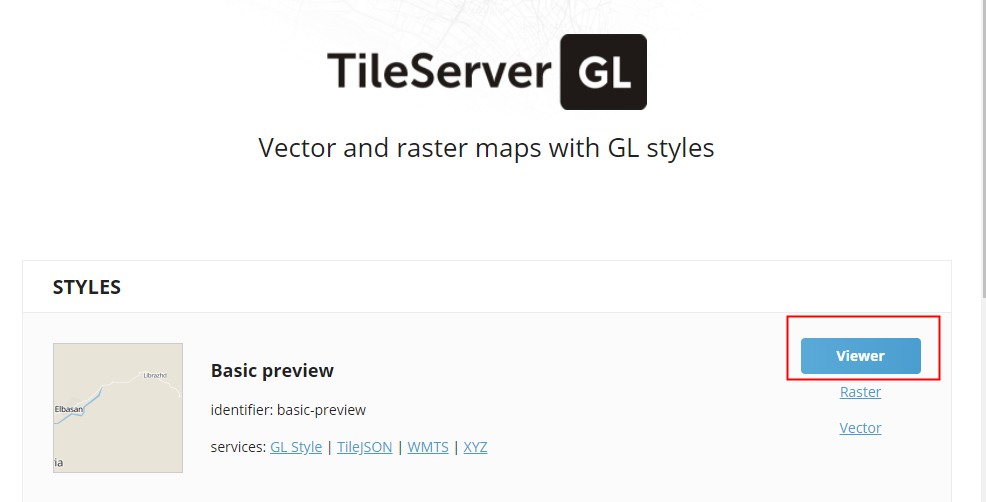
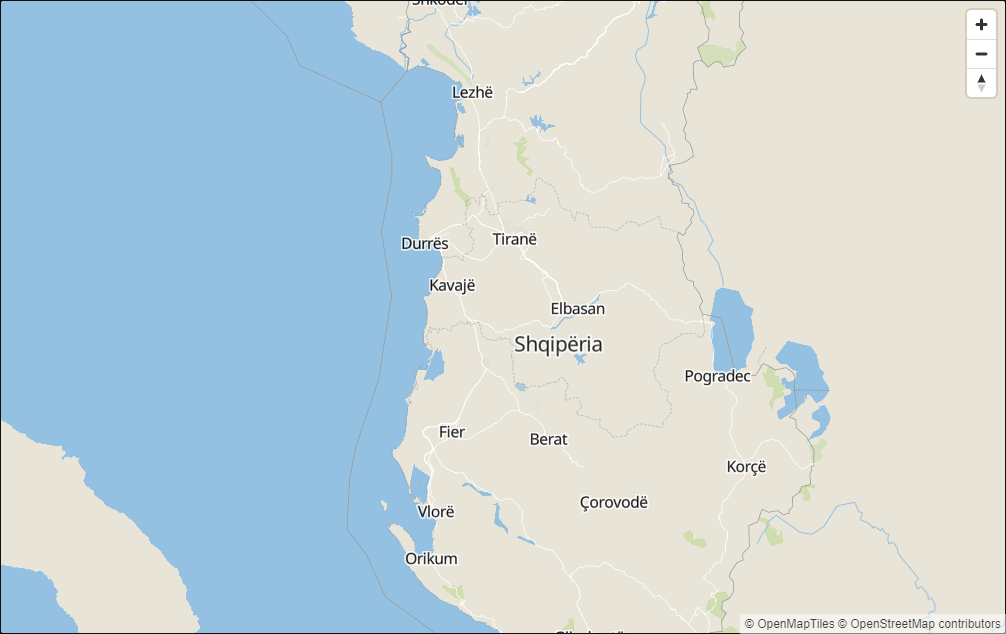
3.5、自定义地图样式
-
启动maputnik
make start-maputnik -
在自己电脑浏览器中输入虚拟机ip地址加端口8088,我电脑的地址是
http://192.168.50.8:8088/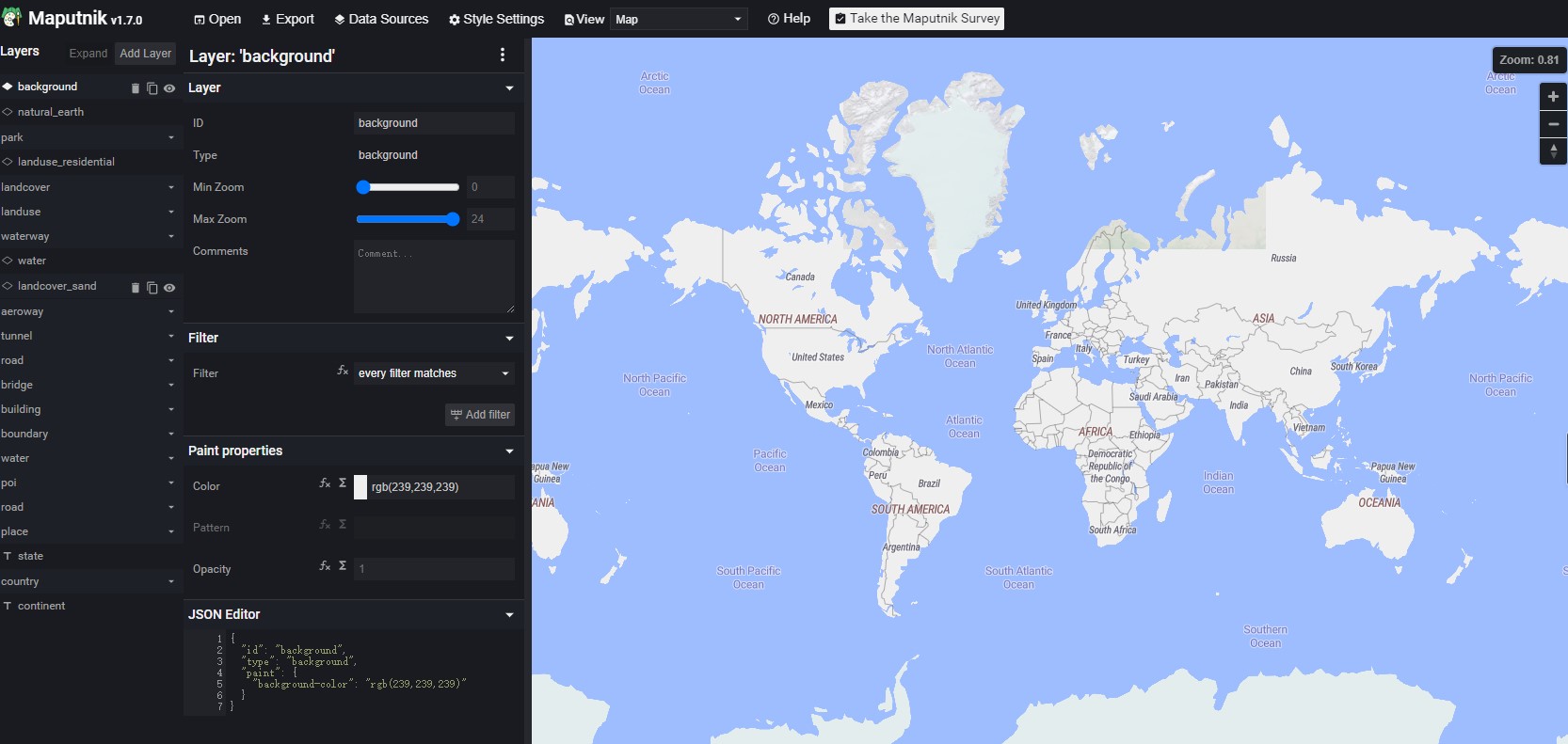
-
在刚才启动的TileServer-GL 网页中,点击下图中的TileJSON链接,然后拷贝地址
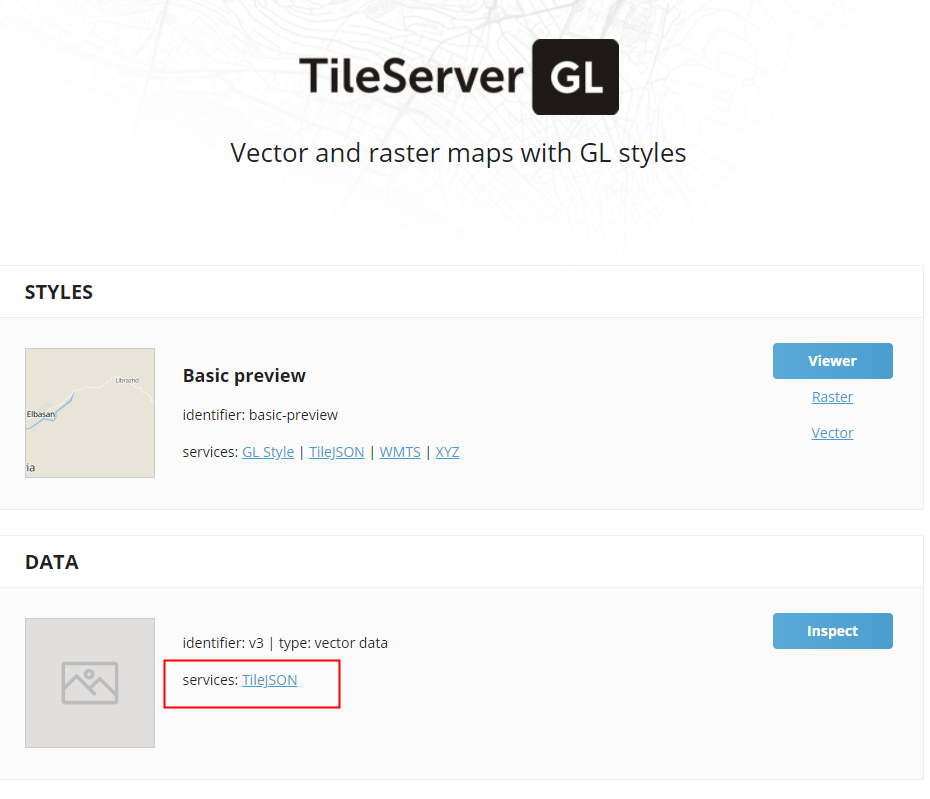
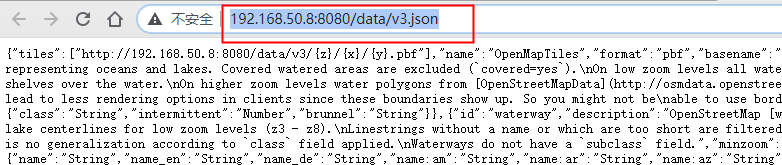
-
回到maputnik网页,点击下图蓝框中的按钮Data Sources,把上面的地址粘贴到绿框中,再点击红框中的删除按钮,关闭其它地图。关闭弹出框,就能看到我们发布的地图了。
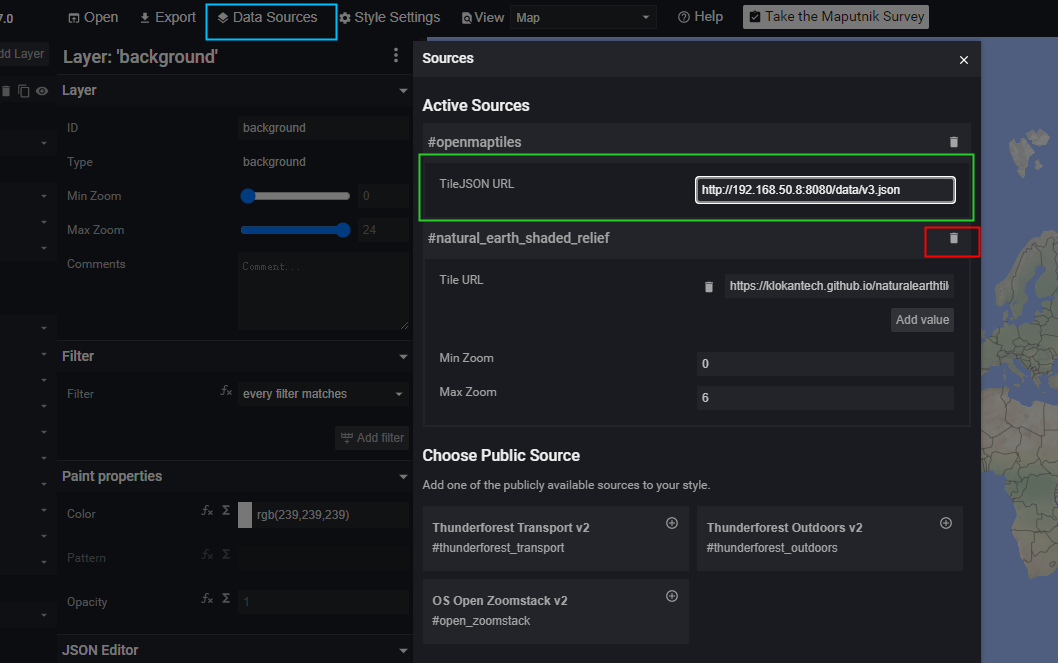
-
接下来就可以自由奔放的自定义地图样式了
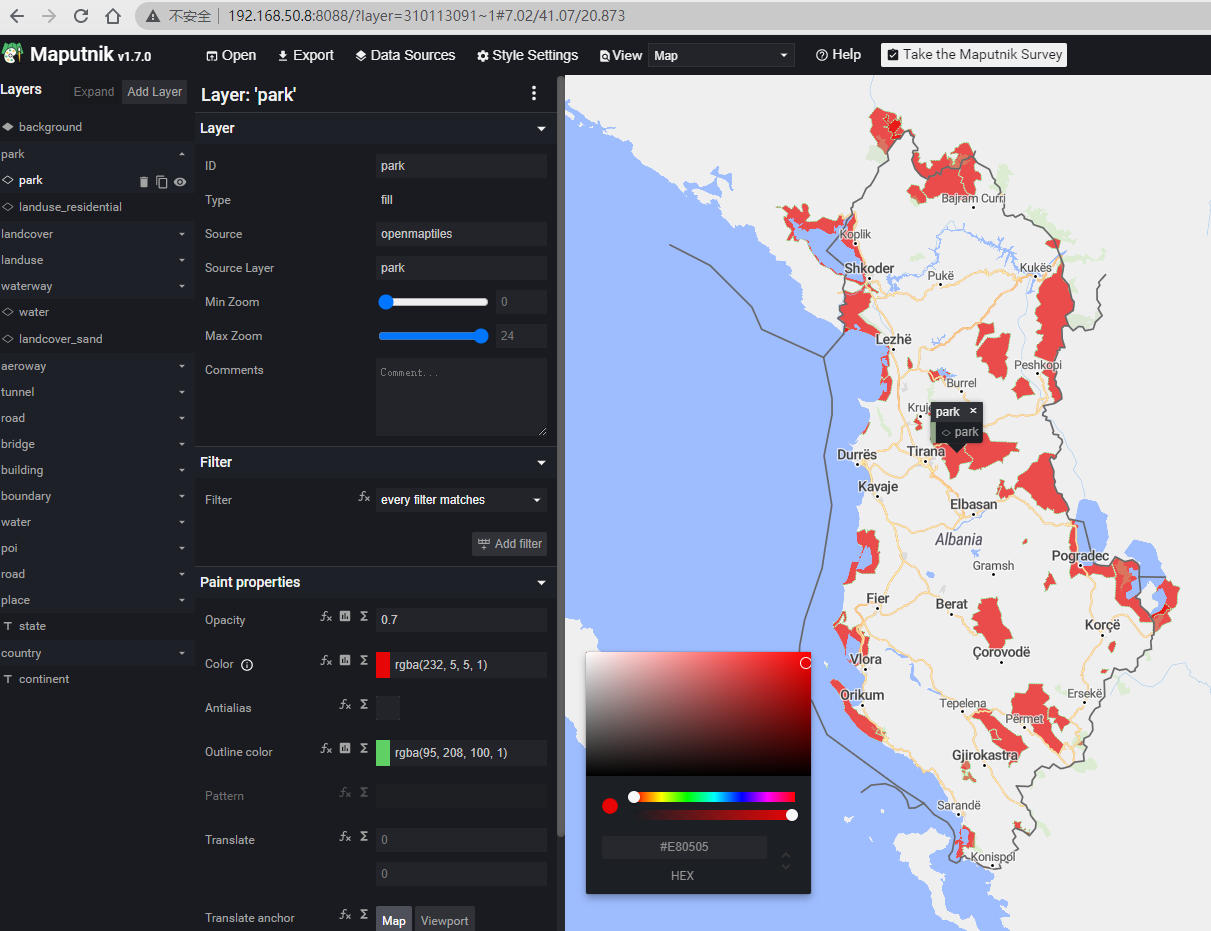
3.6、注意
-
中国地区的地图这样写,查看所有支持的地区
./quickstart.sh china -
建议第一次还是先使用默认的阿尔巴尼亚地区看看效果,熟悉一下流程,因为它的数据小,处理的快。中国地区会很久,也没有个进度条,第一次测试就用这么大的,极容易失去耐心。
-
决定数据处理时间的因素:电脑网速、电脑性能、处理数据的大小、生成瓦片的层级。
-
我电脑的虚拟机配置比较低,处理阿尔巴尼亚地区,0-7级数据,大概用了10分钟左右,处理台湾地区数据,等了1个小时都没有完成,最后放弃了,等换个好电脑再试。
-
想要全国地图的需要注意,中国地区和台湾地区的数据是分开的,需要分别进行下载和处理。
-
切图等级在
.env文件中配置
4、总结
-
本文详细介绍
openmaptiles开源库的安装和快速入门使用 -
输入下面的帮助命令,可以查看
openmaptiles支持的更多功能,我们后续再写文章详细介绍make help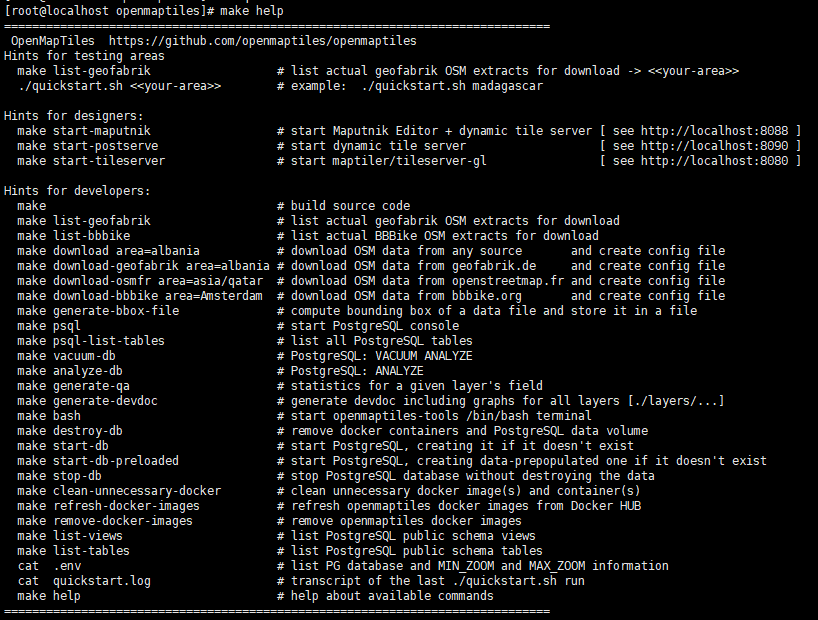
原文地址:http://gisarmory.xyz/blog/index.html?blog=OSMVectorTiles
关注《GIS兵器库》公众号, 第一时间获得更多高质量GIS文章。
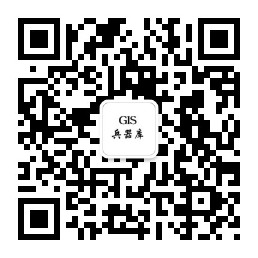
本文章采用 知识共享署名-非商业性使用-相同方式共享 4.0 国际许可协议 进行许可。欢迎转载、使用、重新发布,但务必保留文章署名《GIS兵器库》(包含链接: http://gisarmory.xyz/blog/),不得用于商业目的,基于本文修改后的作品务必以相同的许可发布。
标签:自定义,com,地图,OSM,openmaptiles,https,docker,配图,安装 来源: https://www.cnblogs.com/gisarmory/p/14113390.html